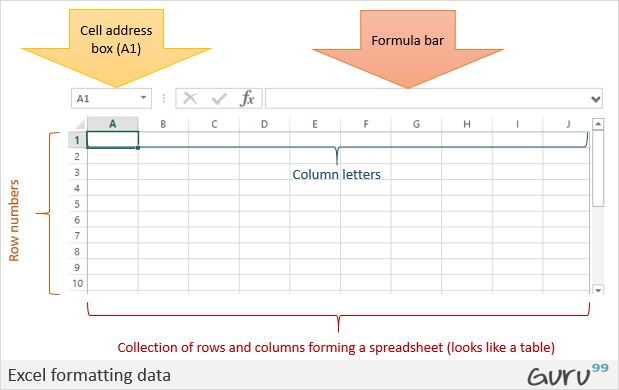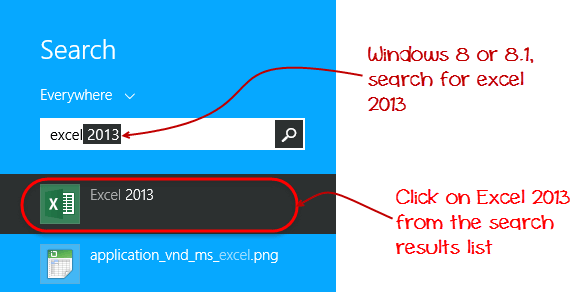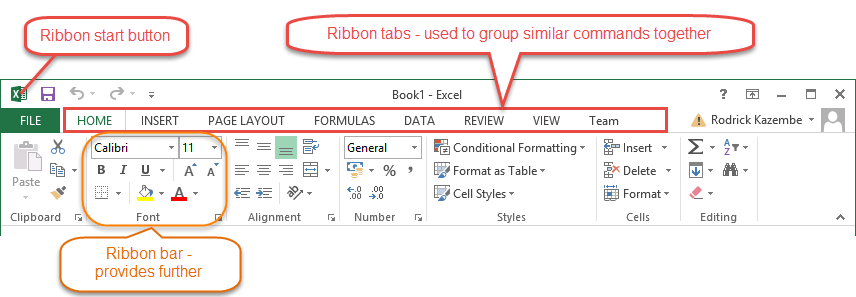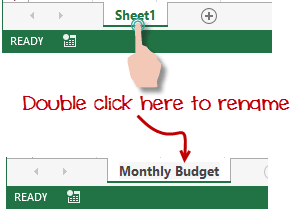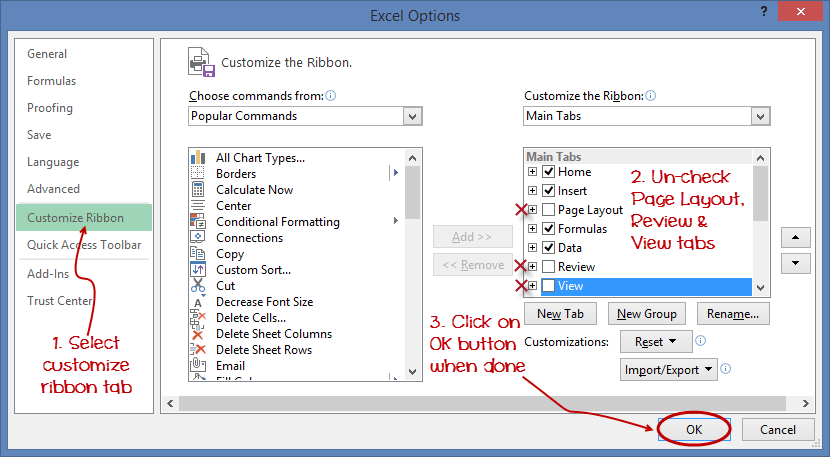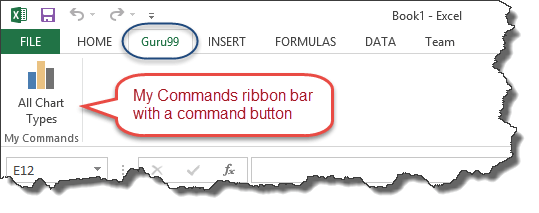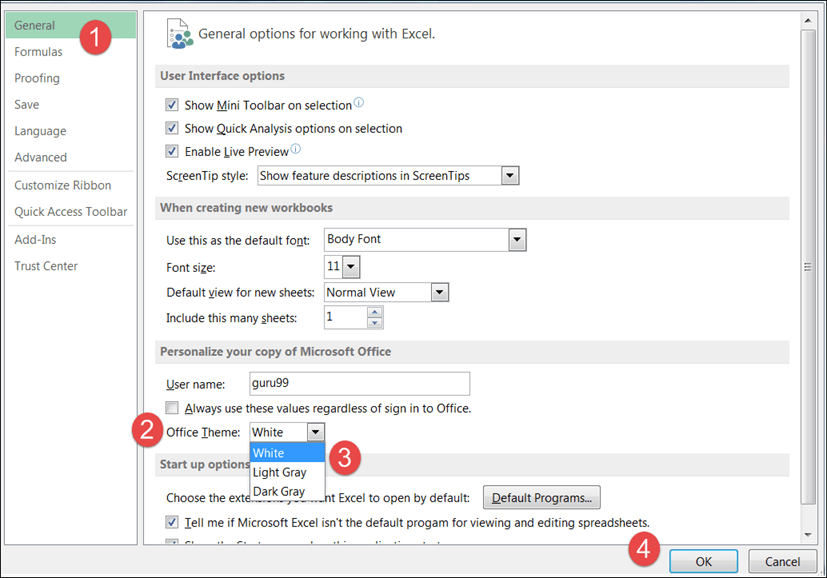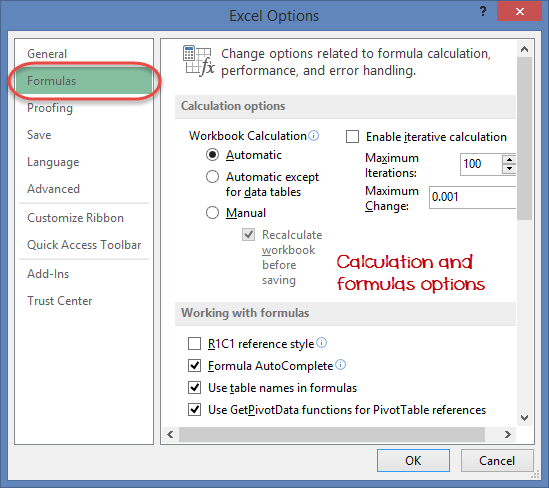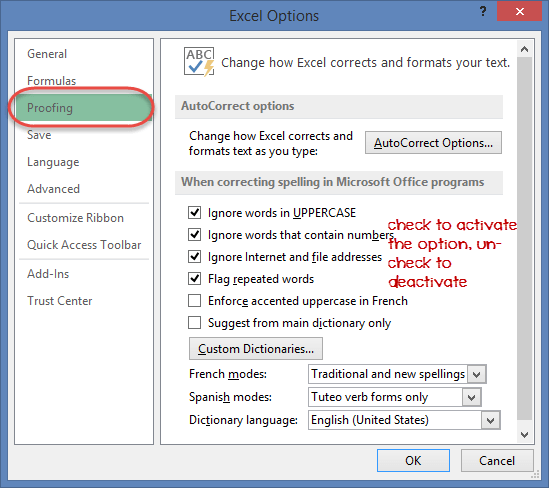장점 소개 Microsoft Excel 101: MS Excel에 대한 참고 사항
Microsoft 엑셀?
Microsoft 뛰어나다 수치 및 통계 데이터를 기록하고 분석하는 데 사용되는 스프레드시트 프로그램입니다. Microsoft Excel은 계산, 피벗 테이블, 그래프 도구, 매크로 프로그래밍 등과 같은 다양한 작업을 수행하기 위한 여러 기능을 제공합니다. 다음과 같은 여러 OS와 호환됩니다. Windows, macOS, Android 및 iOS.
Excel 스프레드시트는 표를 형성하는 열과 행의 모음으로 이해할 수 있습니다. 알파벳 문자는 일반적으로 열에 할당되고 숫자는 일반적으로 행에 할당됩니다. 열과 행이 만나는 지점을 셀이라고 합니다. 셀의 주소는 열을 나타내는 문자와 행을 나타내는 숫자로 제공됩니다.
왜 배워야 할까요? Microsoft 엑셀?
우리는 모두 어떤 식으로든 숫자를 다룹니다. 우리 모두는 우리가 버는 월수입으로 지불하는 일상적인 지출이 있습니다. 현명하게 지출하려면 수입과 지출을 알아야 합니다. Microsoft 이러한 숫자 데이터를 기록, 분석 및 저장하고 싶을 때 Excel이 유용합니다. 다음 이미지를 사용하여 이를 설명하겠습니다.
어디서 얻을 수 있습니까? Microsoft 엑셀?
얻을 수 있는 방법은 여러 가지가 있습니다 Microsoft 뛰어나다. 소프트웨어도 판매하는 하드웨어 컴퓨터 상점에서 구입할 수 있습니다. Microsoft 엑셀은 다음 중 일부입니다. Microsoft Office 프로그램 모음입니다. 또는 다음에서 다운로드할 수 있습니다. Microsoft 하지만 라이센스 키를 구입해야 합니다.
여는 방법 Microsoft 엑셀?
Excel을 실행하는 것은 다른 실행과 다르지 않습니다. Windows 프로그램. 달리고 있는 경우 Windows (Windows XP, Vista, 7)의 경우 다음 단계를 따르세요.
- 시작 메뉴를 클릭하세요
- 모든 프로그램을 가리킨다
- 가리키다 Microsoft 뛰어나다
- 를 클릭하십시오 Microsoft 뛰어나다
또는 시작 메뉴에 추가된 경우 시작 메뉴에서 열 수도 있습니다. 바탕 화면 바로 가기를 만든 경우 바탕 화면 바로 가기에서 열 수도 있습니다.
이 튜토리얼에서 우리는 다음과 같이 작업할 것입니다. Windows 8.1 및 Microsoft Excel 2013. 다음 단계에 따라 Excel을 실행하세요. Windows 8.1
- 시작 메뉴를 클릭하세요
- 입력하기 전에도 Excel NB를 검색하면 입력한 내용으로 시작하는 모든 프로그램이 나열됩니다.
- 를 클릭하십시오 Microsoft 뛰어나다
다음 이미지는 이를 수행하는 방법을 보여줍니다.
리본 이해
리본은 Excel의 명령에 대한 바로 가기를 제공합니다. 명령은 사용자가 수행하는 작업입니다. 명령의 예로는 새 문서 만들기, 문서 인쇄 등이 있습니다. 아래 이미지는 Excel 2013에서 사용되는 리본을 보여줍니다.
리본 구성 요소 설명
리본 시작 버튼 – 새 문서 만들기, 기존 작업 저장, 인쇄, Excel 사용자 정의 옵션 액세스 등과 같은 명령에 액세스하는 데 사용됩니다.
리본 탭 – 탭은 유사한 명령을 그룹화하는 데 사용됩니다. 홈 탭은 데이터 형식을 지정하여 스프레드시트 내에서 특정 데이터를 정렬하고 찾는 등의 기본 명령에 사용됩니다.
리본바 – 막대는 유사한 명령을 그룹화하는 데 사용됩니다. 예를 들어, 정렬 리본 막대는 데이터를 함께 정렬하는 데 사용되는 모든 명령을 그룹화하는 데 사용됩니다.
워크시트 이해(행과 열, 시트, 통합 문서)
워크시트는 행과 열의 모음입니다.. 행과 열이 만나면 셀을 형성합니다. 셀은 데이터를 기록하는 데 사용됩니다. 각 셀은 셀 주소를 사용하여 고유하게 식별됩니다. 열은 일반적으로 문자로 레이블이 지정되고 행은 일반적으로 숫자로 레이블이 지정됩니다.
워크북은 워크시트의 모음입니다.. 기본적으로 통합 문서에는 Excel의 세 개의 셀이 있습니다. 요구 사항에 맞게 시트를 삭제하거나 추가할 수 있습니다. 기본적으로 시트 이름은 Sheet1, Sheet2 등으로 지정됩니다. 시트 이름을 일일 비용, 월별 예산 등 더 의미 있는 이름으로 바꿀 수 있습니다.
맞춤설정으로 들어간다 Microsoft 엑셀 환경
개인적으로 검정색을 좋아해서 엑셀 테마가 검게 보입니다. 가장 좋아하는 색상은 파란색일 수 있으며 테마 색상을 파란색처럼 보이게 만들 수도 있습니다. 프로그래머가 아닌 경우 리본 탭, 즉 개발자를 포함하고 싶지 않을 수도 있습니다. 이 모든 것은 사용자 정의를 통해 가능합니다. 이 하위 섹션에서는 다음을 살펴보겠습니다.
- 리본 사용자 정의
- 색상 테마 설정
- 수식 설정
- 교정 설정
- 설정 저장
리본 커스터마이징
위 이미지는 Excel 2013의 기본 리본을 보여줍니다. 리본 사용자 지정부터 시작하겠습니다. 리본의 일부 탭을 표시하지 않거나 개발자 탭과 같이 누락된 일부 탭을 추가하고 싶다고 가정해 보겠습니다. 이를 달성하려면 옵션 창을 사용할 수 있습니다.
- 리본 시작 버튼을 클릭하세요
- 드롭다운 메뉴에서 옵션을 선택합니다. Excel 옵션 대화 상자 창을 볼 수 있어야 합니다.
- 아래와 같이 왼쪽 패널에서 리본 사용자 정의 옵션을 선택합니다.
- 오른쪽에서 리본에 표시하지 않으려는 탭의 확인 표시를 제거하세요. 이 예에서는 페이지 레이아웃을 제거했습니다. Revew 및 보기 탭이 있습니다.
- 완료되면 "확인"버튼을 클릭하십시오.
리본은 다음과 같습니다
리본에 사용자 정의 탭 추가
자신만의 탭을 추가하고, 사용자 정의 이름을 지정하고, 명령을 할당할 수도 있습니다. Guru99라는 텍스트가 포함된 탭을 리본에 추가해 보겠습니다.
- 리본을 마우스 오른쪽 버튼으로 클릭하고 리본 사용자 정의를 선택합니다. 위와 같은 대화창이 뜹니다
- 아래 애니메이션 이미지에 표시된 대로 새 탭 버튼을 클릭합니다.
- 새로 생성된 탭을 선택하세요.
- 이름 바꾸기 버튼을 클릭하세요
- Guru99라는 이름을 지어주세요
- 아래 이미지와 같이 Guru99 탭에서 새 그룹(사용자 정의)을 선택합니다.
- 이름 바꾸기 버튼을 클릭하고 내 명령의 이름을 지정하십시오.
- 이제 리본 막대에 명령을 추가해 보겠습니다.
- 명령은 가운데 패널에 나열됩니다.
- 모든 차트 유형 명령을 선택하고 추가 버튼을 클릭합니다.
- 확인을 클릭하십시오.
리본은 다음과 같습니다
색상 테마 설정
Excel 시트의 색상 테마를 설정하려면 Excel 리본으로 가서 à 파일 à 옵션 명령을 클릭해야 합니다. 그러면 창이 열리고 다음 단계를 따라야 합니다.
- 기본적으로 왼쪽 패널의 일반 탭이 선택됩니다.
- Excel 작업을 위한 일반 옵션에서 색 구성표를 찾으세요.
- 색 구성표 드롭다운 목록을 클릭하고 원하는 색상을 선택하세요.
- 확인 버튼을 클릭하세요
수식 설정
이 옵션을 사용하면 수식 작업 시 Excel의 동작 방식을 정의할 수 있습니다.이를 사용하면 수식을 입력할 때 자동 완성 등의 옵션을 설정하고, 셀 참조 스타일을 변경하고, 열과 행에 모두 숫자를 사용하는 등의 옵션을 설정할 수 있습니다.
옵션을 활성화하려면 해당 확인란을 클릭합니다. 옵션을 비활성화하려면 확인란에서 표시를 제거합니다. 왼쪽 패널의 수식 탭 아래에 있는 옵션 대화 상자에서 이 옵션을 선택할 수 있습니다.
교정 설정
이 옵션은 Excel에 입력된 텍스트를 조작합니다.. 잘못된 철자, 사전 제안 등을 확인할 때 사용해야 하는 사전 언어와 같은 옵션을 설정할 수 있습니다. 이 옵션은 왼쪽 패널의 교정 탭 아래에 있는 옵션 대화 창에서 사용할 수 있습니다.
설정 저장
이 옵션을 사용하면 파일을 저장할 때 기본 파일 형식을 정의하고 작업을 저장하기 전에 컴퓨터가 꺼지는 경우 자동 복구를 활성화할 수 있습니다.. 왼쪽 패널의 저장 탭 아래에 있는 옵션 대화 창에서 이 옵션을 사용할 수 있습니다.
중요한 Excel 단축키
| Ctrl + P | 인쇄 대화 상자 창을 여는 데 사용됩니다. |
| Ctrl + N | 새 통합 문서를 만듭니다 |
| Ctrl + S를 | 현재 통합 문서를 저장합니다 |
| Ctrl + C | 현재 선택 내용 복사 |
| Ctrl + V | 클립보드에서 데이터 붙여넣기 |
| Shift + F3 | 함수 삽입 대화 상자 창을 표시합니다. |
| Shift + F11 | 새 워크시트를 만듭니다. |
| F2 | 적용되는 수식과 셀 범위를 확인하세요. |
작업 시 모범 사례 Microsoft 뛰어나다
- 이전 버전과의 호환성을 염두에 두고 통합 문서를 저장하세요. 상위 버전의 Excel에서 최신 기능을 사용하지 않는 경우 이전 버전과의 호환성을 위해 파일을 2003 *.xls 형식으로 저장해야 합니다.
- 통합 문서의 열 및 워크시트에 설명 이름 사용
- 변수가 많은 복잡한 공식을 사용하지 마십시오.. 이를 토대로 구축하는 데 사용할 수 있는 작은 관리 결과로 나누어 보세요.
- 직접 수식을 작성하는 대신 가능하면 내장 함수를 사용하세요.
제품 개요
- MS 엑셀 소개 : Microsoft Excel은 숫자 데이터를 기록, 조작, 저장하는 데 사용되는 강력한 스프레드시트 프로그램이며 사용자의 선호도에 맞게 사용자 정의할 수 있습니다.
- 리본은 Excel의 다양한 명령에 액세스하는 데 사용됩니다.
- 옵션 대화 창을 사용하면 리본 등 다양한 항목을 사용자 정의할 수 있습니다. 방식, 교정, 저장 등